怎么把华为通讯录导入到苹果手机 华为手机通讯录导入苹果手机步骤
日期: 来源:贝斯特安卓网
在日常生活中,我们经常会遇到将手机通讯录从一部手机转移到另一部手机的需求,比如当我们更换手机品牌时,如何将华为手机的通讯录导入到苹果手机成为一个常见的问题。虽然两种手机系统不同,但只要按照一定的步骤操作,就能轻松实现通讯录的迁移。接下来我们将详细介绍怎样将华为手机通讯录导入到苹果手机的步骤,让您在使用新手机时,能够快速找到联系人并进行沟通。
华为手机通讯录导入苹果手机步骤
具体步骤:
1.打开华为手机后,进入联系人界面,点击右上方的图标,选择设置。
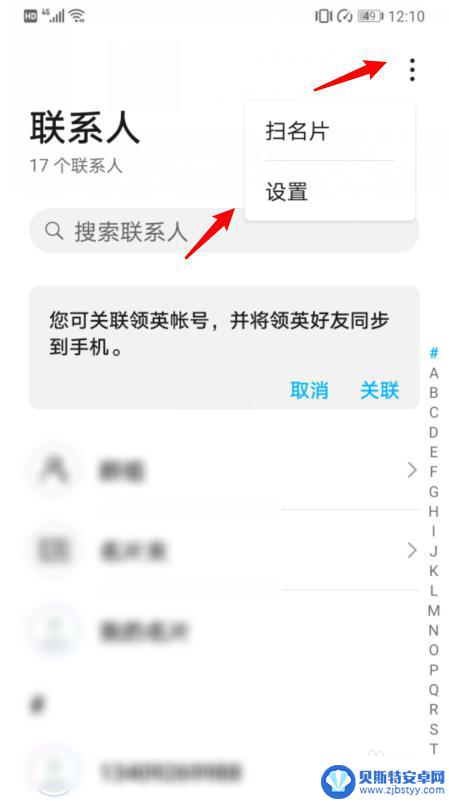
2.在设置内,选择导入/导出的选项。
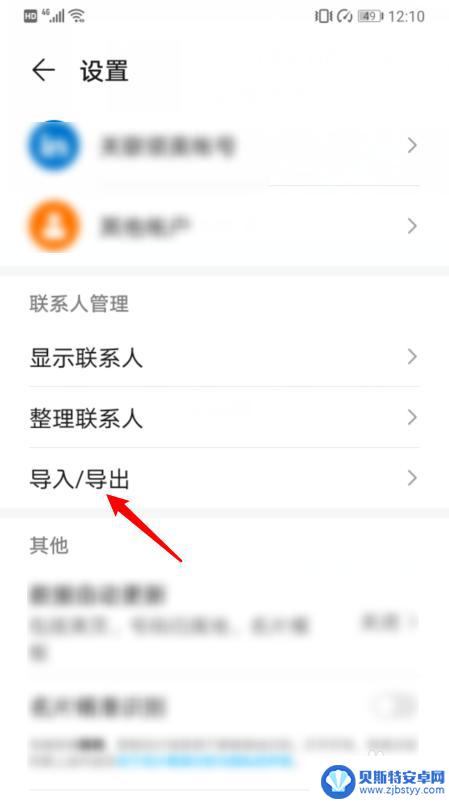
3.点击后,选择导出到SIM卡的选项。
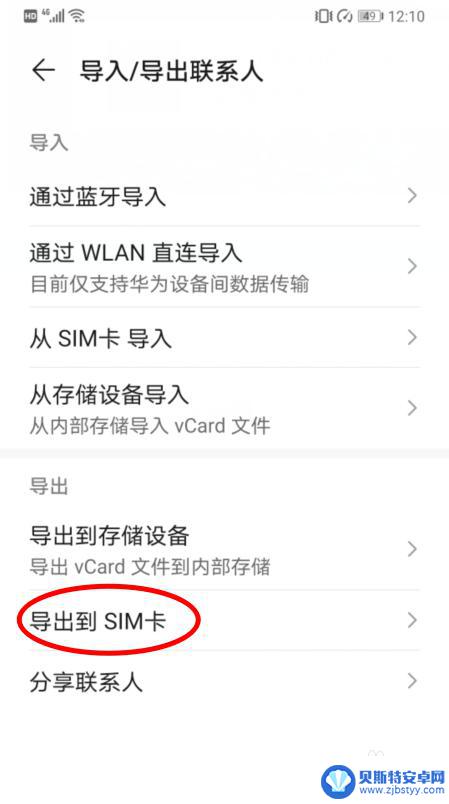
4.点击后,在下方选择手机的选项。
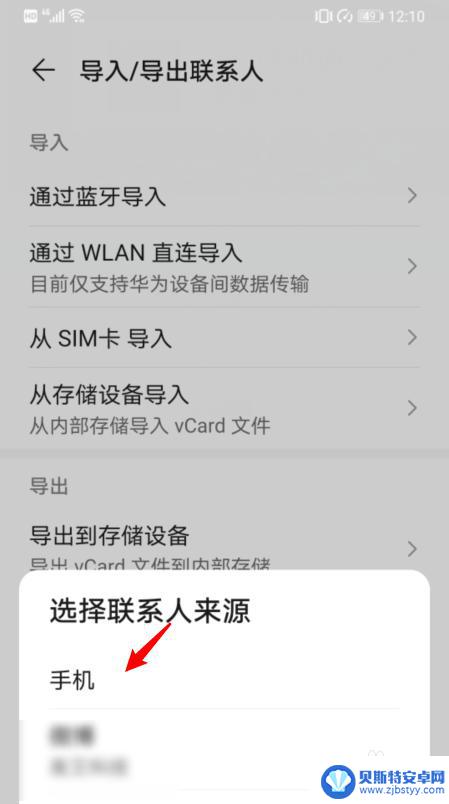
5.之后,选择全选,并点击导出,将所有联系人导出到SIM卡。
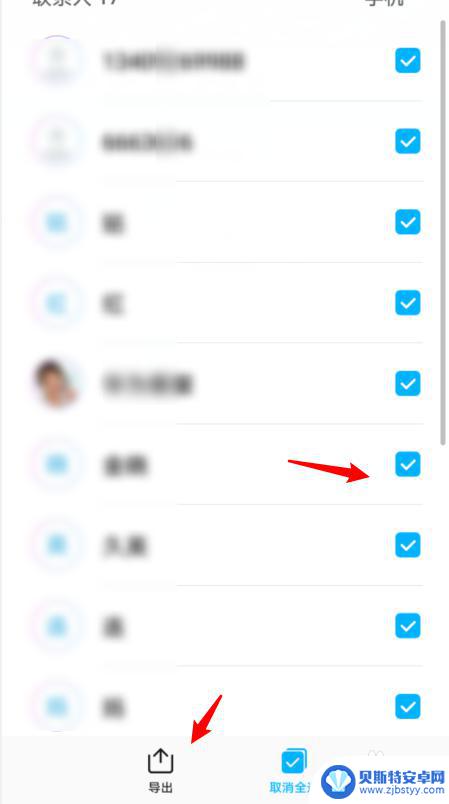
6.将SIM卡安装在iPhone手机上,进入设置,点击通讯录。
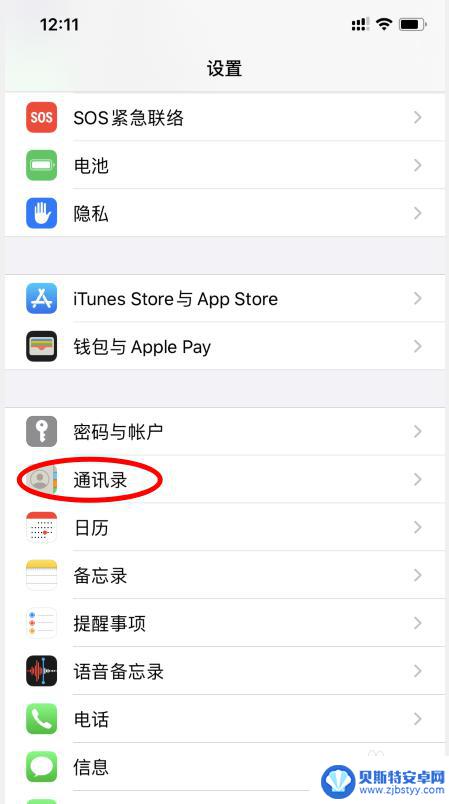
7.点击下方的导入SIM卡通讯录的选项。
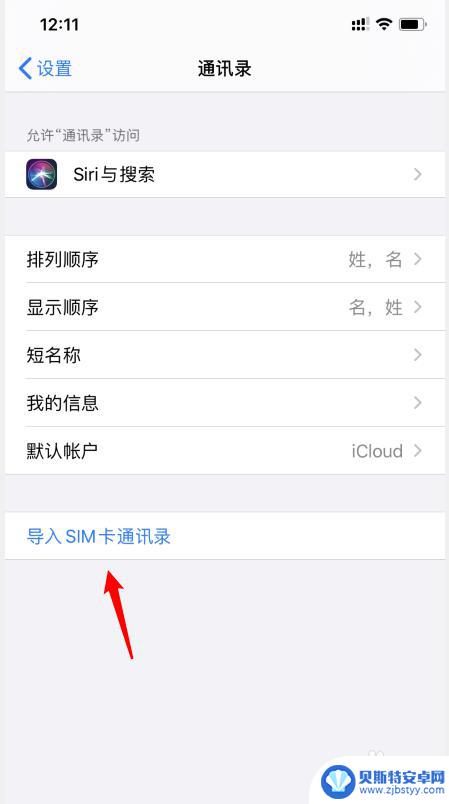
8.之后,选择我的iPhone的选项。即可将华为手机的通讯录导入苹果手机。
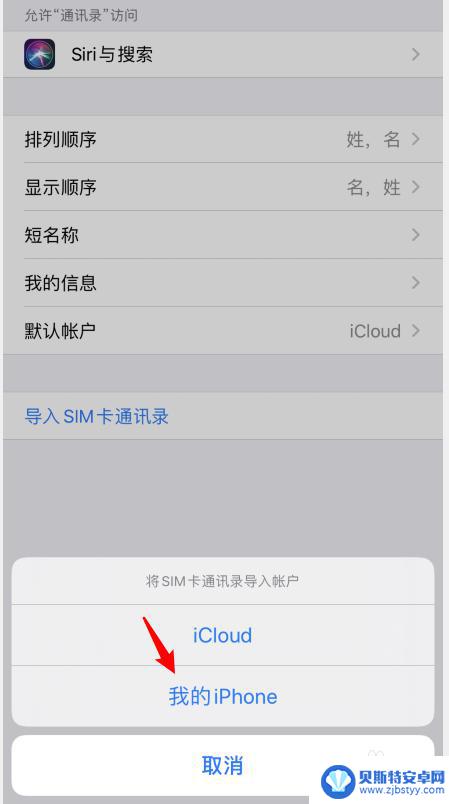
以上就是如何将华为通讯录导入到苹果手机的全部内容,如果还有不清楚的用户,可以参考小编的步骤进行操作,希望能对大家有所帮助。
相关教程
-
苹果怎么把手机通讯录导入sim卡 iPhone手机导入SIM卡通讯录步骤
-
华为怎么把联系人导入sim卡里面 华为手机通讯录联系人导入SIM卡
-
oppo怎么导出通讯录 oppo手机如何导入电脑通讯录
-
华为手机上的通讯录怎么导入小米手机 华为手机数据如何导入小米手机
-
新手机怎么样把联系人导入手机 导入旧手机通讯录到新手机的步骤
-
苹果手机怎么从卡上导入手机通讯录 SIM卡通讯录如何导入iPhone手机
-
手机能否充值etc 手机ETC充值方法
-
手机编辑完保存的文件在哪能找到呢 手机里怎么找到文档
-
手机如何查看es文件 手机ES文件浏览器访问电脑共享文件教程
-
手机如何使用表格查找姓名 手机如何快速查找Excel表格中的信息












